Office-tilføjelsesprogrammer kan hjælpe dig med at tilpasse dine dokumenter eller gøre det hurtigere at få adgang til oplysninger på internettet. Med et tilføjelsesprogram kan du f.eks. slå elementer op på Wikipedia eller føje et onlinekort til dit dokument uden at forlade Excel.
Leder du efter oplysninger om COM-tilføjelsesprogrammer til Excel? Hvis du er, skal du se Tilføj eller fjern tilføjelsesprogrammer.
Få et Office-tilføjelsesprogram til Excel
-
Klik på Filer> Hent tilføjelsesprogrammer. Du kan installere et tilføjelsesprogram direkte på siden eller klikke på Flere tilføjelsesprogrammer for at udforske det.
Eller du kan også vælge Hjem > Tilføjelsesprogrammer >Flere tilføjelsesprogrammer. -
I feltet Office-tilføjelsesprogrammer skal du vælge Mine tilføjelsesprogrammer for at få vist dine tilføjelsesprogrammer. Eller søg efter det ønskede tilføjelsesprogram ved at vælge fanen Store og bruge feltet Søg.
-
Klik på et tilføjelsesprogram for at læse mere om det, herunder en længere beskrivelse og kundeanmeldelser, hvis det er tilgængeligt. Klik derefter på Tilføj, Prøv eller Køb for det ønskede tilføjelsesprogram.
Hvis du bliver bedt om at logge på, skal du skrive den mailadresse og adgangskode, du bruger til at logge på Office-programmer. Gennemgå oplysningerne om beskyttelse af personlige oplysninger, og klik derefter på Fortsæt (for gratis tilføjelsesprogrammer), eller bekræft betalingsoplysningerne, og fuldfør dit køb.
Begynde at bruge dit Office-tilføjelsesprogram med Excel
Hvis du vil begynde at bruge dit tilføjelsesprogram med Excel, skal du dobbeltklikke på det på listen over tilføjelsesprogrammer.
-
Klik på Hjem> Tilføjelsesprogrammer > Flere tilføjelsesprogrammer.
-
I dialogboksen Office skal du vælge fanen Mine tilføjelsesprogrammer .
-
Vælg tilføjelsesprogrammet fra fanen Mine tilføjelsesprogrammer i dialogboksen Office-tilføjelsesprogrammer, og klik på Tilføj for at installere tilføjelsesprogrammet.
Fjern et Office-tilføjelsesprogram
-
Klik på Hjem > Tilføjelsesprogrammer > Flere tilføjelsesprogrammer.
-
I dialogboksen Office-tilføjelsesprogrammer skal du vælge fanen Mine tilføjelsesprogrammer og klikke på det tilføjelsesprogram, du vil fjerne, og vælge Fjern.
-
Klik på Fjern i bekræftelsesvinduet.
Vigtigt!: Nyt navn til apps til Office – Office-tilføjelsesprogrammer. Vi er i øjeblikket ved at opdatere vores produkter, dokumentation, eksempler og andre ressourcer, så de afspejler platformens navneændring fra "apps til Office og SharePoint" til "Office- og SharePoint-tilføjelsesprogrammer". Vi har foretaget denne ændring for bedre at kunne skelne mellem udvidelsesprogrammer og Office-apps (programmer). Mens disse ændringer finder sted, kan de dialogbokse og meddelelser, du kan se i programmet, være anderledes end det, du ser i denne artikel
Bruge Office-tilføjelsesprogrammer i Excel 2016
Du kan bruge web-Office-tilføjelsesprogrammer i Excel 2016.
Hente et Office-tilføjelsesprogram til Excel 2016
-
Klik på Hjem > Tilføjelsesprogrammer > Flere tilføjelsesprogrammer.

-
I dialogboksen Office-tilføjelsesprogrammer skal du vælge fanen Store og søge efter det ønskede tilføjelsesprogram eller søge efter et tilføjelsesprogram ved hjælp af feltet Søg.
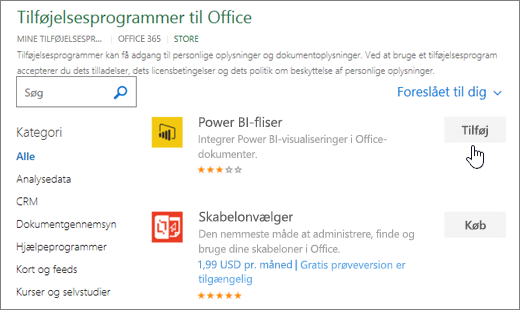
-
Klik på et tilføjelsesprogram for at læse mere om det, herunder en længere beskrivelse og kundeanmeldelser, hvis det er tilgængeligt. Klik derefter på Tilføj eller Køb for det ønskede tilføjelsesprogram.
Hvis du bliver bedt om at logge på, skal du angive den mailadresse og den adgangskode, som du bruger til at logge på Office-programmer. Gennemgå oplysningerne om beskyttelse af personlige oplysninger, og klik derefter på Fortsæt (for gratis tilføjelsesprogrammer), eller bekræft betalingsoplysningerne, og fuldfør dit køb.
Begynde at bruge dit Office-tilføjelsesprogram med Excel 2016
Hvis du vil begynde at bruge dit tilføjelsesprogram med Excel 2016, skal du følge disse trin:
-
Klik på Hjem> Mine tilføjelsesprogrammer.

-
I dialogboksen Office-tilføjelsesprogram skal du klikke på et tilføjelsesprogram fra Mine tilføjelsesprogrammer for at begynde at bruge det.
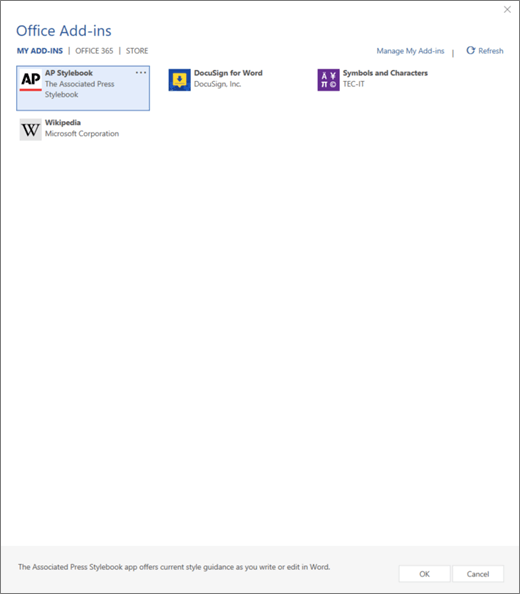
Bemærk!: Når du har fået et nyt tilføjelsesprogram, bør det blive vist på listen Mine tilføjelsesprogrammer . Hvis det ikke er tilfældet, skal du klikke på Opdater

Fjern et Office-tilføjelsesprogram
-
Klik på Hjem > Tilføjelsesprogrammer >Flere tilføjelsesprogrammer.
-
I dialogboksen Office-tilføjelsesprogrammer på fanen Mine tilføjelsesprogrammer skal du højreklikke på det tilføjelsesprogram, du vil fjerne, og vælge Fjern.
-
Klik på Fjern i bekræftelsesvinduet.










